- Google hozzáadta az opciót a következőhöz: válassza egy bizonyos profil amikor elindítja a böngésző, akárcsak te válassza a profil tovább Netflix.
- A Profilválasztó engedélyezéséhez Google Chrome, nyissa meg és írja be chrome: // flags / # enable-new-profile-picker ban,-ben címsáv.
- A Google Chrome-ot az internetet böngésző emberek többsége használja. További információ erről a mi oldalunkon található Google Chrome szakasz.
- A mi Tech Tutorials Hub itt kell kezdeni, ha útmutatásra van szüksége szinte minden elképzelhető szoftverről, hardverről vagy módosításról.
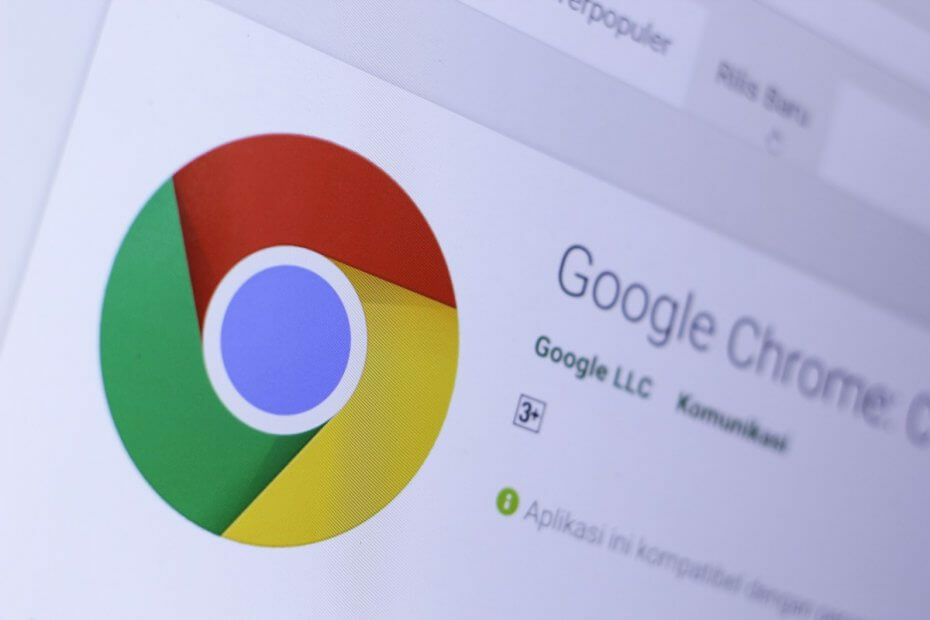
Ez a szoftver folyamatosan futtatja az illesztőprogramokat, és így megóvja az általános számítógépes hibáktól és a hardverhibáktól. Ellenőrizze az összes illesztőprogramot most 3 egyszerű lépésben:
- Töltse le a DriverFix alkalmazást (ellenőrzött letöltési fájl).
- Kattintson a gombra Indítsa el a szkennelést hogy megtalálja az összes problémás illesztőprogramot.
- Kattintson a gombra Frissítse az illesztőprogramokat új verziók beszerzése és a rendszer hibás működésének elkerülése érdekében.
- A DriverFix alkalmazást letöltötte 0 olvasók ebben a hónapban.
Kedves dolog megváltoztatni a profilt Google Chrome, különösen, ha a család minden tagja ugyanazt a számítógépet használja. Egy másodperccel sem kell tovább küzdenie azért, hogy ki melyik lapot miért zárta be.
A Google hozzáadta a lehetőséget, hogy kiválasszon egy bizonyos profilt a böngésző indításakor, csakúgy, mint amikor profilt választ a Netflix-en.
Hogyan engedélyezhetem a profilválasztót a Google Chrome-ban?
Ha engedélyezni szeretné a Profilválasztót a Google Chrome-ban, kövesse pontosan ezeket a lépéseket:
- Nyissa meg a Google Chrome-ot, és írja be chrome: // flags / # enable-new-profile-picker a címsorban.
- A legfőbb lehetőség pontosan az lesz Új profilválasztó. Kattintson a jobb oldali gombra az engedélyezéséhez.
- Nyomja meg az újraindítás gombot a képernyő jobb alsó sarkában.
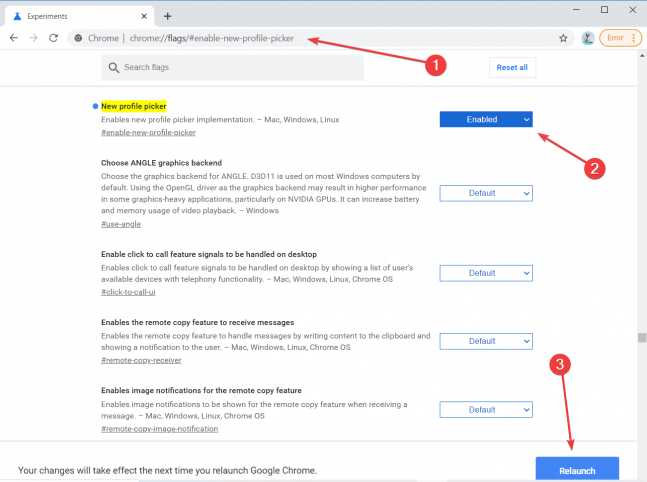
A gomb megnyomása után megjelenik az összes profil, amely létezik a Google Chrome-ban, és választhat közöttük.
Természetesen, miután rákattintott a profilra, a Chrome elindítja az összes olyan lapot, amelyet a profil utoljára nyitott meg.
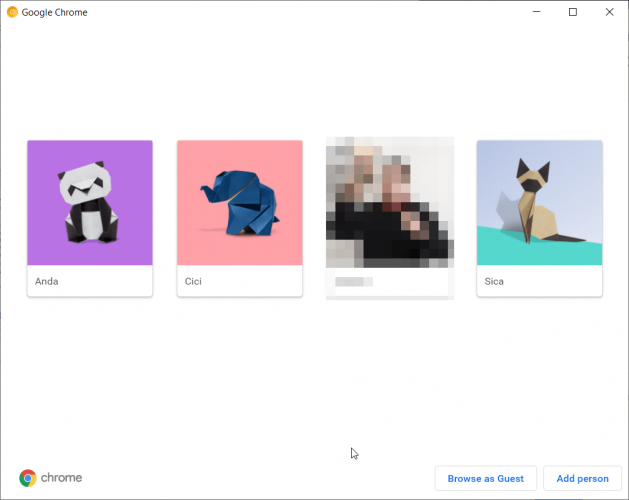
Hogyan adhatok hozzá másik profilt a Google Chrome-ba?
Ha engedélyezte a Profilválasztót, akkor olyan egyszerű, hogy megnyomja a Személy hozzáadása gombot a kezdőablak jobb alsó sarkában. Ezután csak írja be a nevét, és válasszon hozzá egy profilképet, ugyanúgy, mint az alábbi képen.
Létrehozhat egy parancsikont a profilhoz az asztalon, ha elhagyja a pipát a bal alsó sarokban.
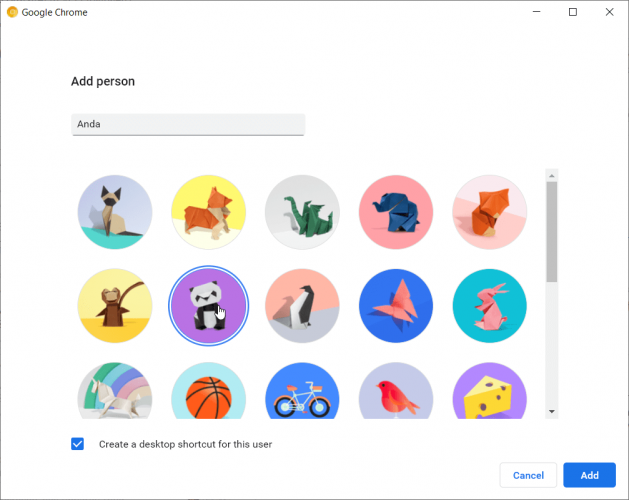
Hogyan adhatok hozzá profilt profilválasztó nélkül?
Ha nem engedélyezte a Profilválasztót, akkor is nagyon egyszerű hozzáadni egy profilt.
- Kattintson a profil jobb felső sarkában található profilképre.
- Most kattintson a profil ablak alján található Hozzáadás gombra. Ugyanazt az ablakot fogja látni egy profil hozzáadásához, mint amit lát, ha profilt szeretne hozzáadni a Profilválasztóból.
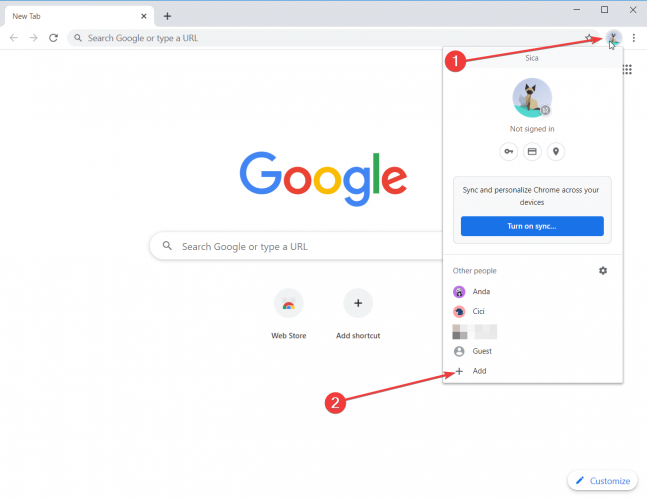
A Profilválasztó már elérhető, de csak a Google Chrome Canary változat.
Tetszik a Profilválasztó? Mi a véleményed róla? Hagyja el gondolatait az alábbi megjegyzésekben.

![Javítás: Google Chrome kritikus hiba piros képernyő [2021 útmutató]](/f/03f8a822f7529127e3d1c95e65b3acba.jpg?width=300&height=460)
